Wie behebt man den Anwendungsfehler Event 1000 unter Windows 10?
Veröffentlicht: 2018-09-26Wenn eine Anwendung auf Ihrem PC abstürzt, ist einer der möglichen Codes, die Sie im Protokoll der Ereignisanzeige sehen, der Anwendungsfehler Ereignis-ID 1000. Wenn dies angezeigt wird, wird das von Ihnen verwendete Programm unerwartet geschlossen. Außerdem können Sie es nicht richtig starten. Wenn Sie feststellen, dass dieser Fehlercode auf Ihrem Computer häufiger auftritt, ist es höchste Zeit, das Problem anzugehen.
In diesem Artikel zeigen wir Ihnen, wie Sie die Anwendungsabstürze mit dem Fehlercode 1000 beheben können. Stellen Sie sicher, dass Sie sich durch unsere Liste der Lösungen arbeiten, bis Sie diejenige finden, die das Problem dauerhaft beseitigt.
So beheben Sie die Ereignis-ID 1000 unter Windows 10
- Reinigen Sie die Registrierung
- Führen Sie einen SFC-Scan durch
- Halten Sie Ihre Treiber auf dem neuesten Stand
- NET Framework neu installieren
- Führen Sie einen sauberen Neustart durch
- Installieren Sie die Software neu
Methode 1: Scannen der Registrierung
Der Fehler mit der Ereignis-ID 1000 wird aufgrund beschädigter oder beschädigter Registrierungseinträge angezeigt. Wir empfehlen daher die Verwendung eines zuverlässigen Registrierungsscanners. Es gibt viele Programme, die diese Aufgabe übernehmen können. Wir empfehlen jedoch, sich für ein vertrauenswürdiges Tool wie Auslogics Registry Cleaner zu entscheiden. Sie müssen sich keine Sorgen machen, die Stabilität Ihres Betriebssystems zu gefährden, da diese Software vor der Bereinigung eine Sicherungskopie Ihrer Registrierung erstellt. Das Beste daran ist, dass Sie Auslogics Registry Cleaner kostenlos herunterladen, installieren und verwenden können.
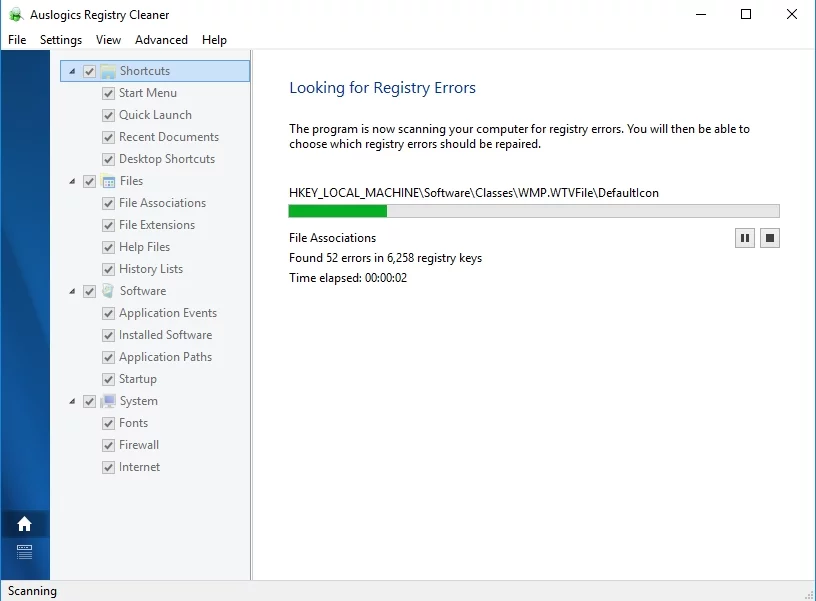
Es ist auch erwähnenswert, dass dieses Tool alle Probleme in Ihrer Registrierung behebt. Sobald der Vorgang abgeschlossen ist, werden Sie also eine deutliche Verbesserung der Leistung Ihres Computers feststellen.
Methode 2: Durchführen eines SFC-Scans
Es ist möglich, dass Sie Systemdateien beschädigt haben, weshalb häufig der Anwendungsfehler Event ID 1000 auftritt. Wir empfehlen daher, einen SFC-Scan durchzuführen, um das Problem zu beheben. Die Systemdateiprüfung durchsucht Ihren Computer nach beschädigten WRP-Dateien und behandelt sie dann entsprechend. Um einen SFC-Scan durchzuführen, müssen Sie nur diese Anweisungen befolgen:
- Drücken Sie auf Ihrer Tastatur Windows-Taste + X.
- Wählen Sie Eingabeaufforderung (Admin) oder Windows PowerShell (Admin) aus der Liste aus.
- Führen Sie den folgenden Befehl aus:
DISM.exe /Online /Cleanup-image /Restorehealth
- Führen Sie nach Abschluss des Vorgangs den nächsten Befehl aus:
sfc /scannen
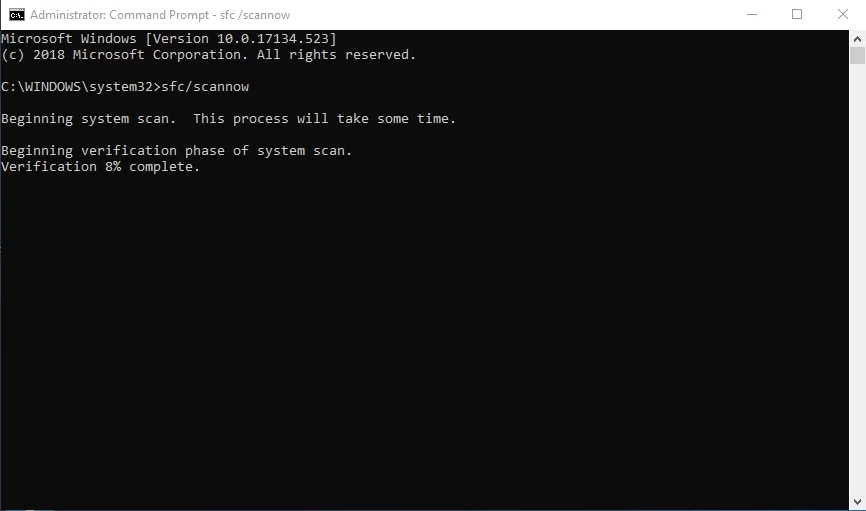
Der Scan kann einige Minuten dauern. Daher ist es wichtig, dass Sie ihn nicht stören.
Methode 3: Aktualisieren Sie Ihre Treiber
Einige Benutzer berichteten, dass der Ereignis-ID 1000-Fehler aufgrund veralteter, beschädigter oder beschädigter Treiber angezeigt wird. Daher empfehlen wir, Ihre Treiber zu aktualisieren. Sie können dies manuell tun, aber der Prozess kann zeitaufwändig, riskant und langwierig sein. Sie sollten wissen, dass das Erlernen der Behebung der Ereignis-ID 1000 unter Windows 10 einfach ist, insbesondere wenn die Lösung automatisiert werden kann. Verwenden Sie Auslogics Driver Updater, und mit einem Klick auf eine Schaltfläche können Sie alle treiberbezogenen Probleme auf Ihrem PC beheben.

Beheben Sie PC-Probleme mit Driver Updater
Instabile PC-Leistung wird oft durch veraltete oder beschädigte Treiber verursacht. Auslogics Driver Updater diagnostiziert Treiberprobleme und lässt Sie alte Treiber auf einmal oder einzeln aktualisieren, damit Ihr PC reibungsloser läuft
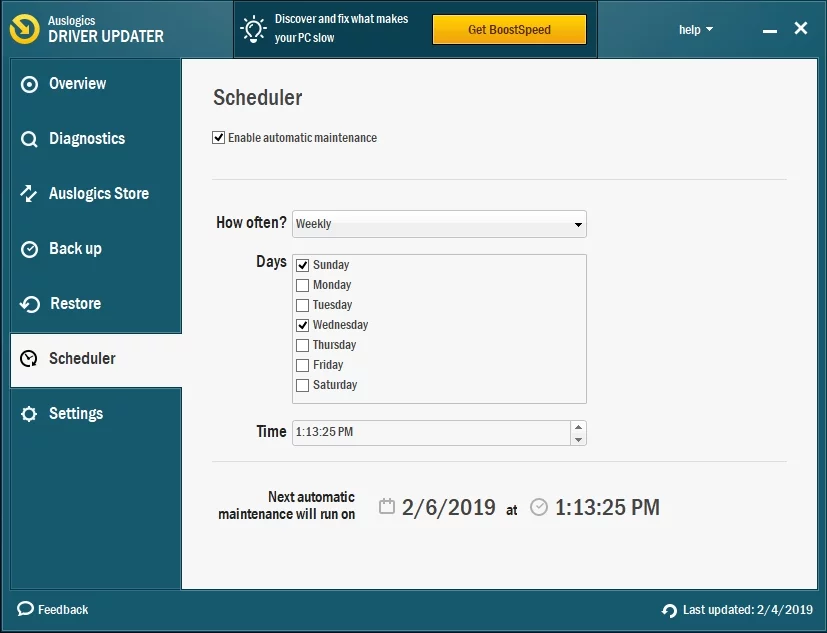

Methode 4: NET Framework neu installieren
Einige Programme benötigen NET Framework, damit sie reibungslos funktionieren. Wenn ein NET Framework repariert werden muss, kann in einigen Fällen der Fehler „Ereignis-ID 1000“ angezeigt werden. Wir empfehlen daher, es neu zu installieren, indem Sie die folgenden Schritte ausführen:
- Starten Sie das Dialogfeld „Ausführen“, indem Sie Windows-Taste+R auf Ihrer Tastatur drücken.
- Geben Sie „appwiz.cpl“ (ohne Anführungszeichen) ein und drücken Sie die Eingabetaste.
- Gehen Sie zum Menü im linken Bereich und klicken Sie dann auf „Windows-Funktionen ein- oder ausschalten“.
- Erweitern Sie den Inhalt der NET Framework-Optionen in der Liste.
- Deaktivieren Sie alle NET Framework-Einträge.
- Verwenden Sie ein NET Framework-Bereinigungstool, um diese Funktion von Ihrem System zu entfernen.
- Starte deinen Computer neu.
- Laden Sie die neueste Version von NET Framework herunter und installieren Sie sie dann auf Ihrem PC.
Methode 5: Durchführen eines sauberen Neustarts
Einige Programme oder Dienste neigen dazu, andere Anwendungen oder Software zu stören, was häufig zu Problemen wie dem Fehler „Ereignis-ID 1000“ führt. Wir empfehlen daher, einen sauberen Neustart durchzuführen, um Windows mit minimalen Starttreibern und Software zu starten. Befolgen Sie dazu die nachstehenden Anweisungen:
- Drücken Sie auf Ihrer Tastatur Windows-Taste+R, um das Dialogfeld „Ausführen“ zu öffnen.
- Geben Sie „msconfig“ (ohne Anführungszeichen) ein und drücken Sie die Eingabetaste.
- Wechseln Sie zur Registerkarte Allgemein und klicken Sie dann auf Selektiver Start.
- Aktivieren Sie die Kontrollkästchen neben Systemdienste laden und Ursprüngliche Startkonfiguration verwenden.
- Deaktivieren Sie das Kontrollkästchen neben Load Startup Items.
- Wechseln Sie zur Registerkarte Dienste.
- Klicken Sie unten im Fenster auf die Option „Alle Microsoft-Dienste ausblenden“.
- Klicken Sie auf Alle deaktivieren.
- Speichern Sie die Änderungen, indem Sie Übernehmen und OK drücken.
- Klicken Sie auf Neustart, um Ihr System neu zu starten.
Methode 6: Neuinstallation der Software
Wenn der Anwendungsfehler Event ID 1000 auftritt, liegt das Problem wahrscheinlich in der betroffenen Software selbst. Eine Neuinstallation könnte das Problem also beheben. Hier sind die Schritte:
- Auch hier müssen Sie das Dialogfeld Ausführen öffnen. Sie können dies tun, indem Sie Windows-Taste + R auf Ihrer Tastatur drücken.
- Geben Sie im Dialogfeld „Ausführen“ „appwiz.cpl“ (ohne Anführungszeichen) ein und drücken Sie dann die Eingabetaste.
- Suchen Sie nach dem Programm, das ständig abstürzt.
- Klicken Sie mit der rechten Maustaste darauf und wählen Sie dann Deinstallieren aus den Optionen.
- Wenn Sie zur Bestätigung aufgefordert werden, drücken Sie Ja.
- Bevor Sie das Programm neu installieren, stellen Sie sicher, dass Sie zuerst Ihr System neu starten.
- Installieren Sie die neueste Version der Anwendung erneut.
Versuchen Sie nach der Neuinstallation der Software, sie zu starten, um festzustellen, ob der Fehler behoben ist.

Beheben Sie PC-Probleme mit Driver Updater
Instabile PC-Leistung wird oft durch veraltete oder beschädigte Treiber verursacht. Auslogics Driver Updater diagnostiziert Treiberprobleme und lässt Sie alte Treiber auf einmal oder einzeln aktualisieren, damit Ihr PC reibungsloser läuft
Welche der Lösungen hat den Fehler „Ereignis-ID 1000“ für Sie behoben?
Zögern Sie nicht, Ihre Antwort im Kommentarbereich unten zu teilen!
